Snapchat-groepschats: een virtuele hangout maken
Groepschats zijn een leuke en handige manier om met meerdere mensen tegelijk te communiceren via apps. Hiermee kunt u onder meer updates delen, discussies voeren en zelfs samenwerken met anderen. Deze handleiding laat zien hoe je een Snapchat-groepschat maakt, en hoe je de naam van de groep bewerkt, een lid verwijdert en de groep verlaat.
Hoe je een groepschat maakt op Snapchat
In een Snapchat-groep kun je maximaal 100 mensen toevoegen. Elk bericht dat je naar de groep stuurt, is voor iedereen zichtbaar, maar als niemand ze bekijkt, verlopen Snaps na 24 uur en verdwijnt een Snap voor een gebruiker nadat hij deze heeft bekeken. Volg de onderstaande stappen om een Snapchat-groep aan te maken.
Mobiel
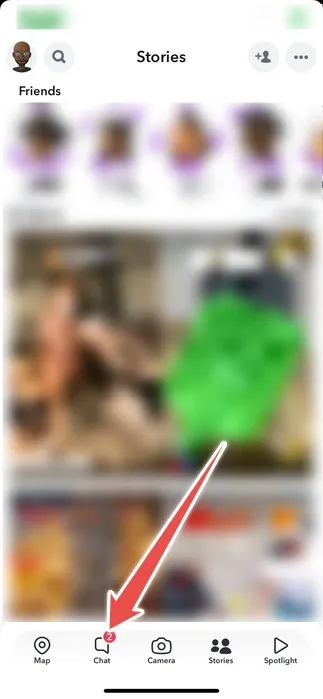
- Tik op ‘Nieuwe chat’ (de blauwe chatknop) in de rechterbenedenhoek.
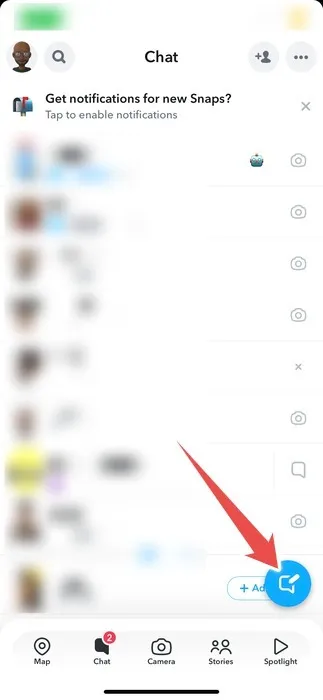
- Tik op ‘Nieuwe groep’.
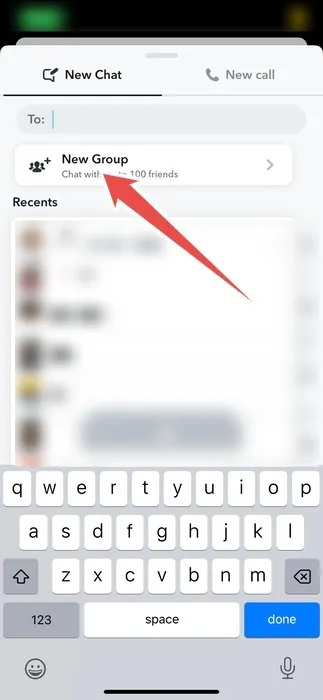
- Selecteer de mensen die je in de groep wilt hebben en tik op ‘Chatten met groep’.
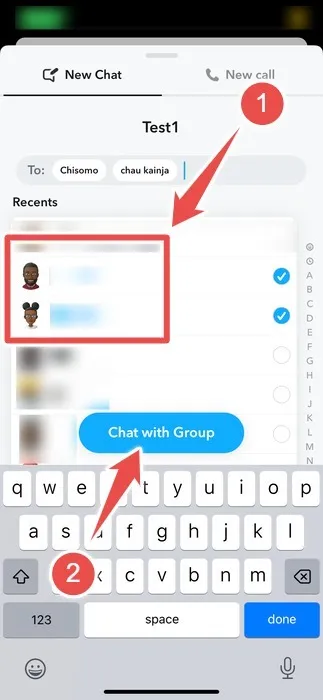
PC
- Open de Snapchat-webversie of desktop-app en klik op ‘Nieuwe chat’ in het linkerpaneel.
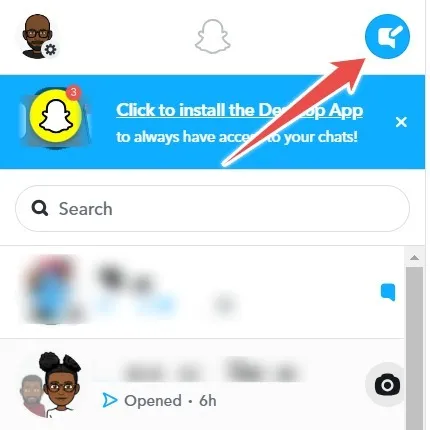
- Klik op ‘Groeperen’.
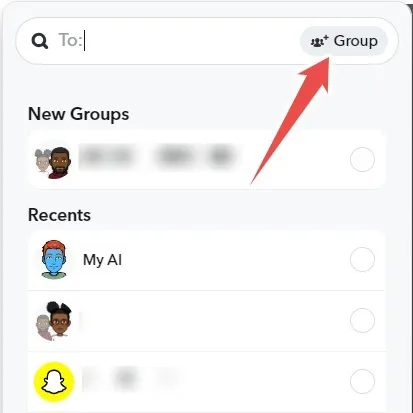
- Voeg mensen toe aan de groep en klik onderaan op de knop ‘Groepschat’.
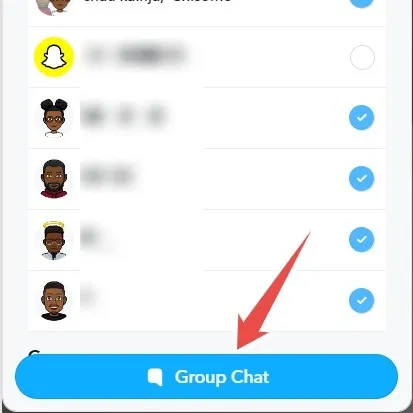
Hoe u een groepschatnaam op Snapchat kunt bewerken
Groepsnamen zorgen ervoor dat je Snapchat-groepschat gemakkelijk herkenbaar en doorzoekbaar is. Volg deze stappen om de naam van een Snapchat-groep te bewerken.
Mobiel
- Ga naar je lijst met gesprekken in de Snapchat-app.
- Tik op de groepschat waarvan je de naam wilt bewerken.
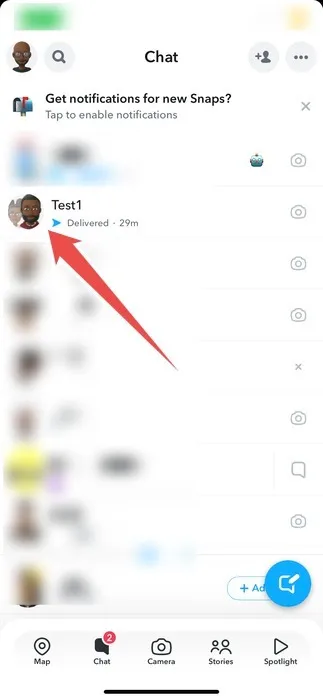
- Tik bovenaan op de groepsnaam.
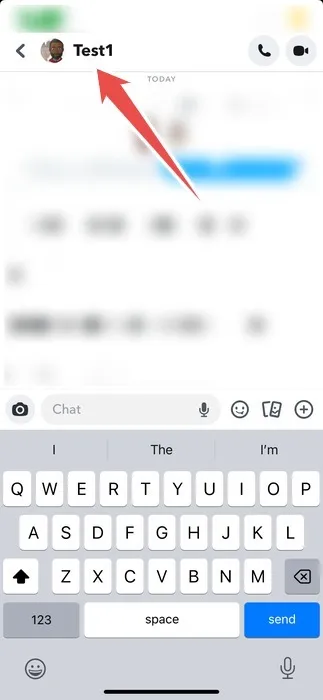
- Tik op het pictogram met de drie stippen in de rechterbovenhoek.
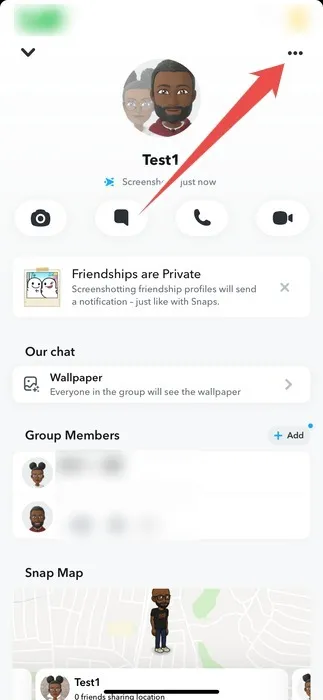
- Tik op ‘Groepsnaam bewerken’.
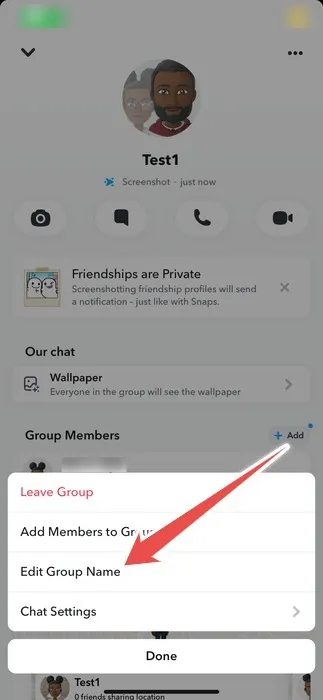
- Wijzig de groepsnaam en tik op “Opslaan” als u klaar bent.
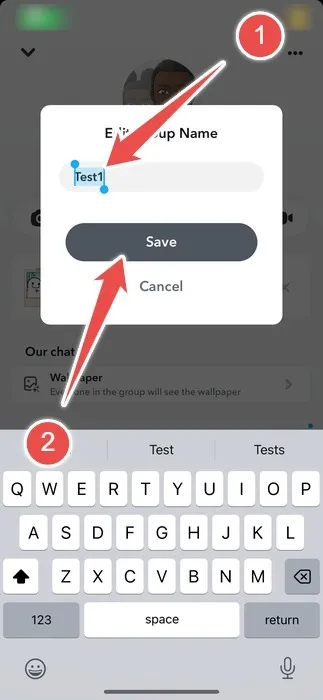
PC
- Klik op het bureaublad op de groepschat in het menu aan de linkerkant.
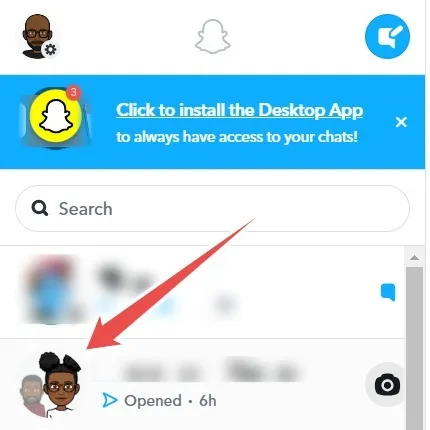
- Klik op de naam van de groep in de linkerbovenhoek van het rechterdeelvenster.
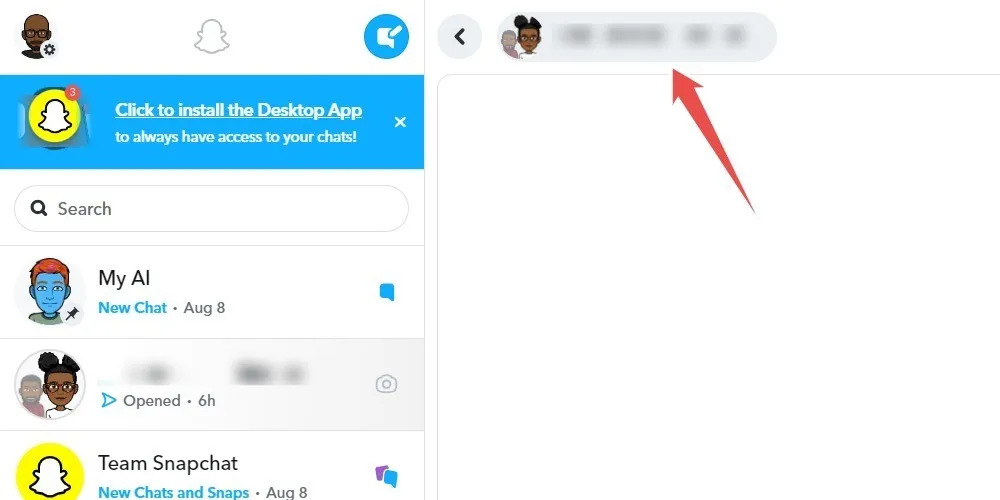
- Verander de groepsnaam en druk op de Entertoets.
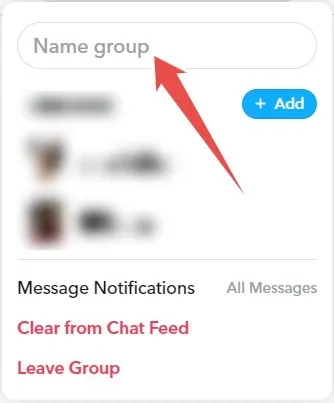
Hoe een lid uit een Snapchat-groep te verwijderen
Als een lid de groep verstoort door bijvoorbeeld irrelevante inhoud te plaatsen of ongepast gedrag te vertonen, kunt u deze eenvoudig verwijderen. Zodra je dat doet, hebben ze nog steeds toegang tot de chatgeschiedenis, maar kunnen ze geen nieuwe berichten of Snaps zien die zijn verzonden nadat je ze hebt verwijderd. Bovendien kunnen ze niet opnieuw deelnemen, tenzij een ander lid ze opnieuw toevoegt.
Als het gaat om het verwijderen van iemand uit een groep, wees dan voorzichtig en ga respectvol en met gevoel om met deze beslissing. Als je dit doet omdat ze storend zijn, probeer ze dan eerst privé te waarschuwen voordat je actie onderneemt.
- Open je lijst met gesprekken in Snapchat en tik op de groepschat.
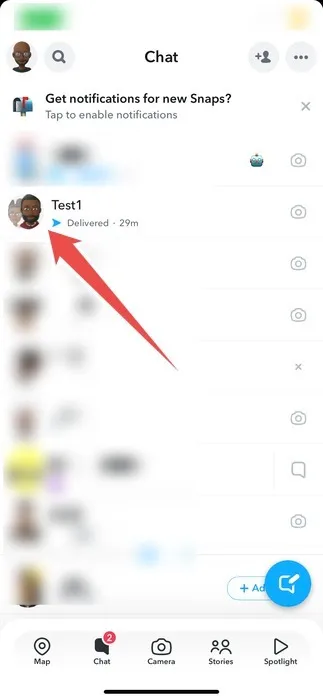
- Tik bovenaan op de groepsnaam.
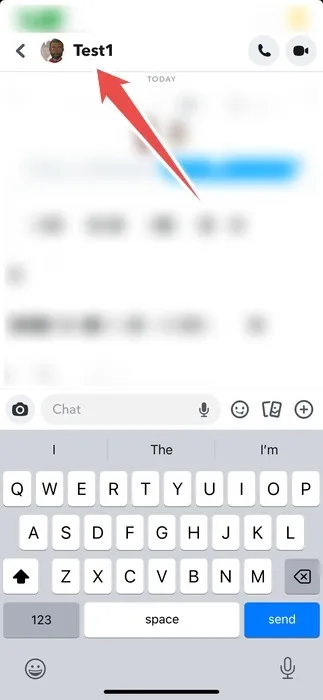
- In het gedeelte ‘Groepsleden’ drukt u lang op de naam van het lid dat u wilt verwijderen totdat een menu verschijnt.
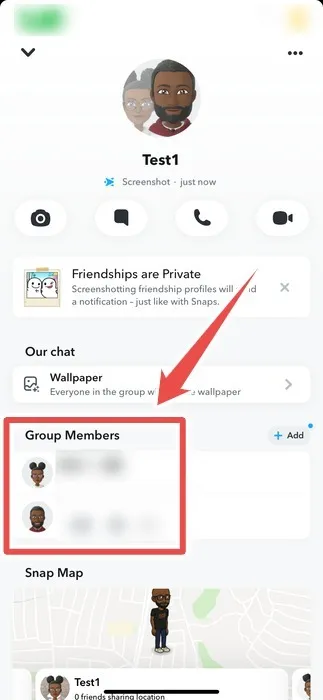
- Tik op ‘Verwijderen uit groep’.
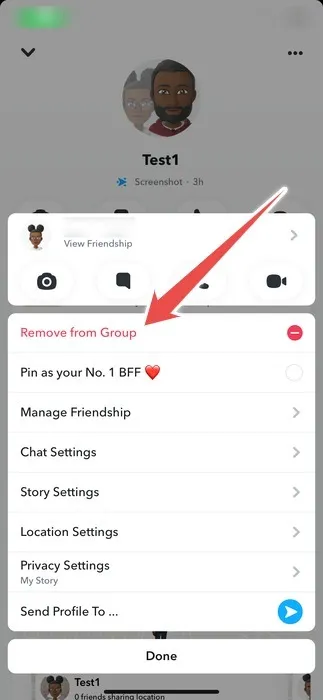
- Tik op ‘Verwijderen’.
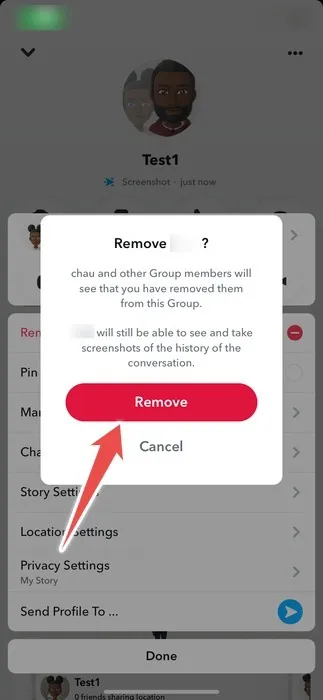
Hoe u een groepschat op Snapchat verlaat
Als je geen meldingen meer van de groep wilt ontvangen, kun je via Snapchat deze uitschakelen in de instellingen van de groepschat. Als de groep echter geen doel meer voor u dient, kunt u op elk gewenst moment de groep verlaten.
Als je de groep verlaat, worden ook alle berichten en Snaps verwijderd die je naar de groep hebt gestuurd. Je kunt later altijd weer lid worden van de groep, maar een bestaand lid moet je opnieuw toevoegen.
Volg deze stappen om een groep op Snapchat te verlaten:
- Ga naar de groepschat in de Snapchat-app.
- Tik bovenaan op de groepsnaam.
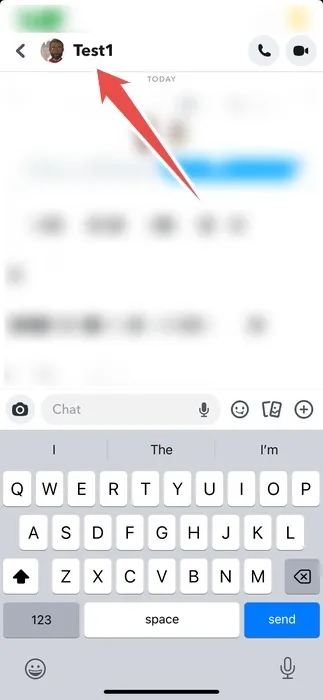
- Tik op het pictogram met de drie stippen in de rechterbovenhoek.
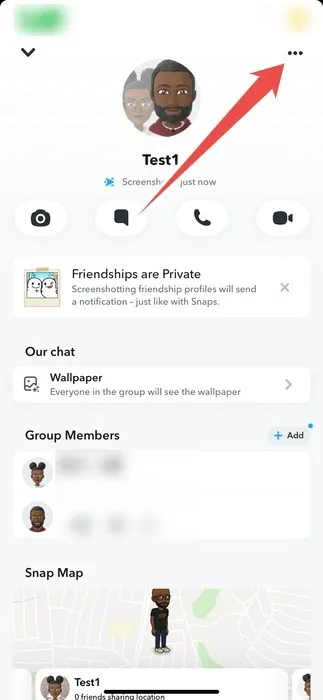
- Tik op ‘Groep verlaten’.
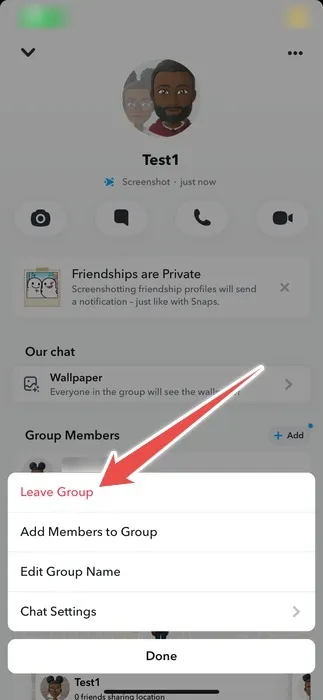
- Tik op ‘Verlaten’.
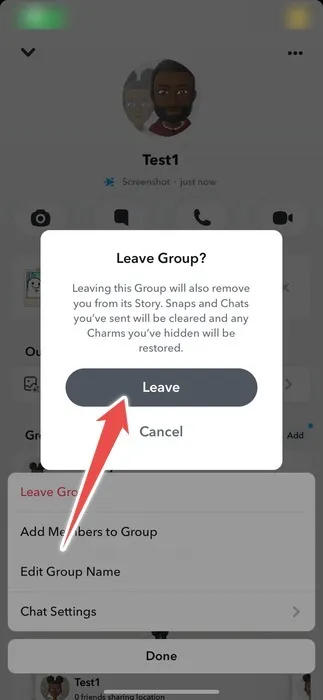
- Als je een pc gebruikt, open je de Snapchat-groepschat, klik je op de naam van de groep en selecteer je ‘Groep verlaten’.
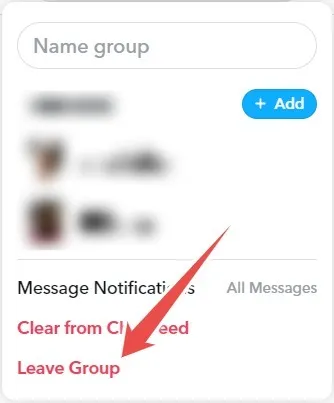
Geniet van je virtuele groeps-Hangout op Snapchat
Snapchat-groepen maken communicatie en samenwerking op het platform veel eenvoudiger. Het maken en beheren van groepen op Snapchat is een fluitje van een cent, en het is aan jou om deze functie verstandig te gebruiken om de relaties met anderen te versterken.
Als je meer op het platform wilt doen, leer dan enkele leuke en onverwachte dingen die je met Snapchat kunt doen . En als je Snapchat-score de laatste tijd is gedaald, zijn er manieren om je Snapchat-score te verhogen .
Afbeelding tegoed: Unsplash . Alle screenshots door Chifundo Kasiya.



Geef een reactie